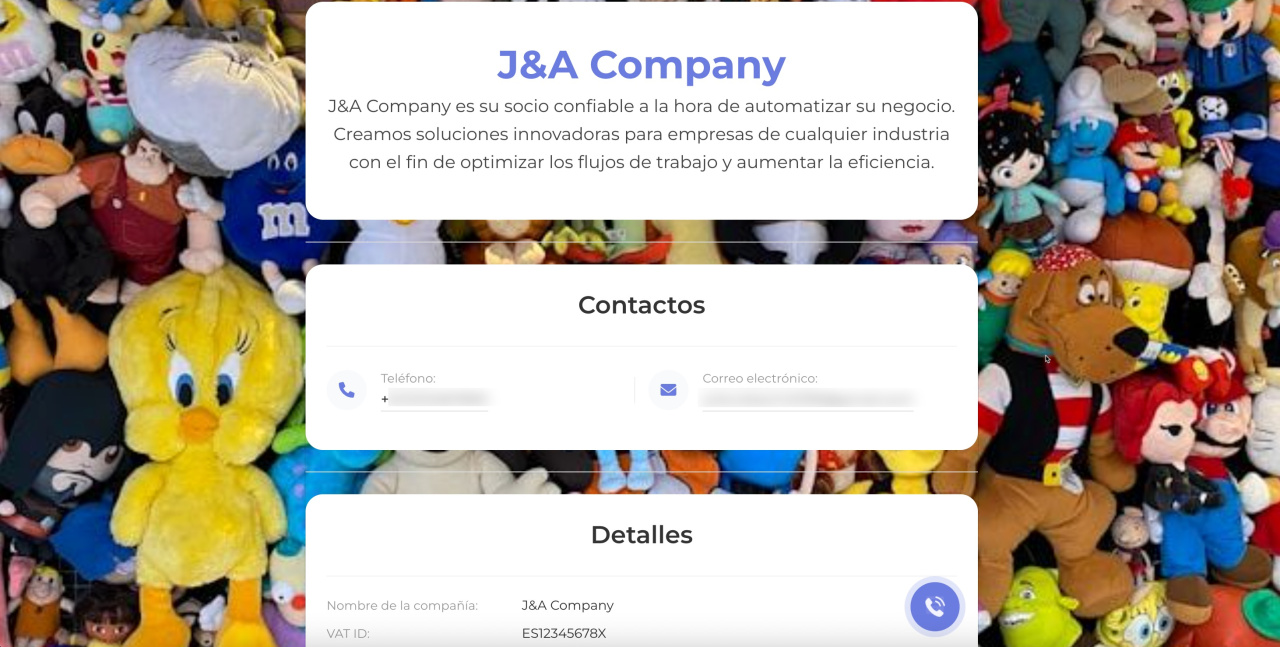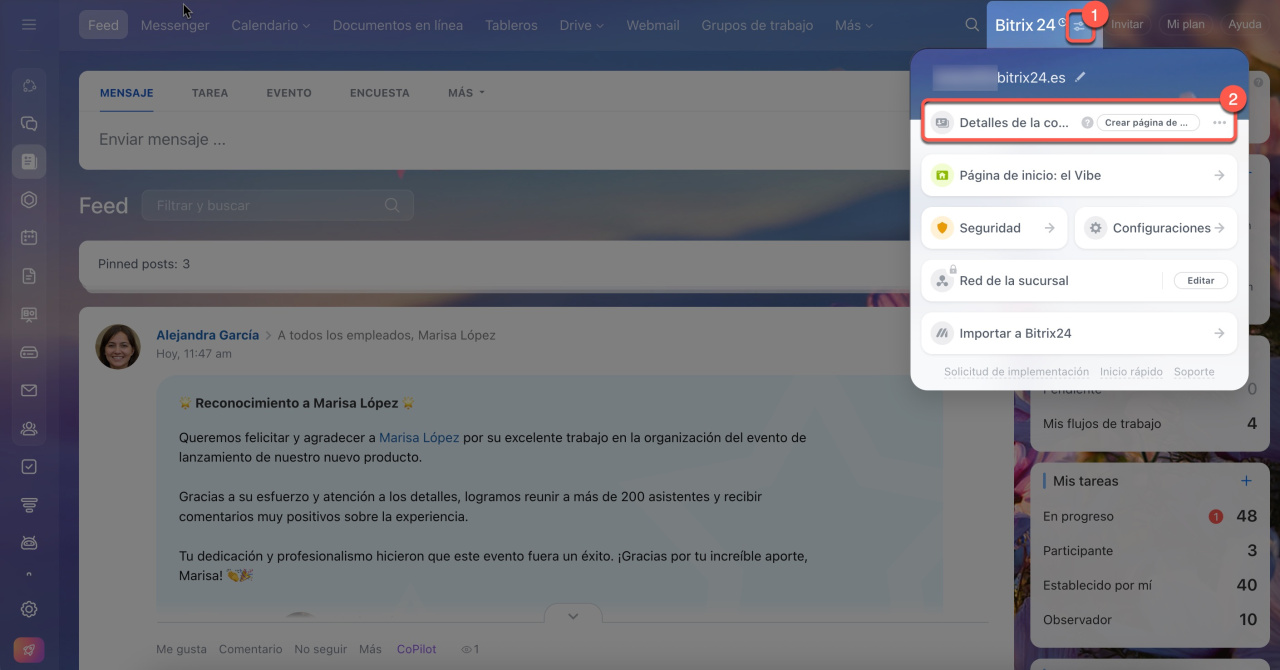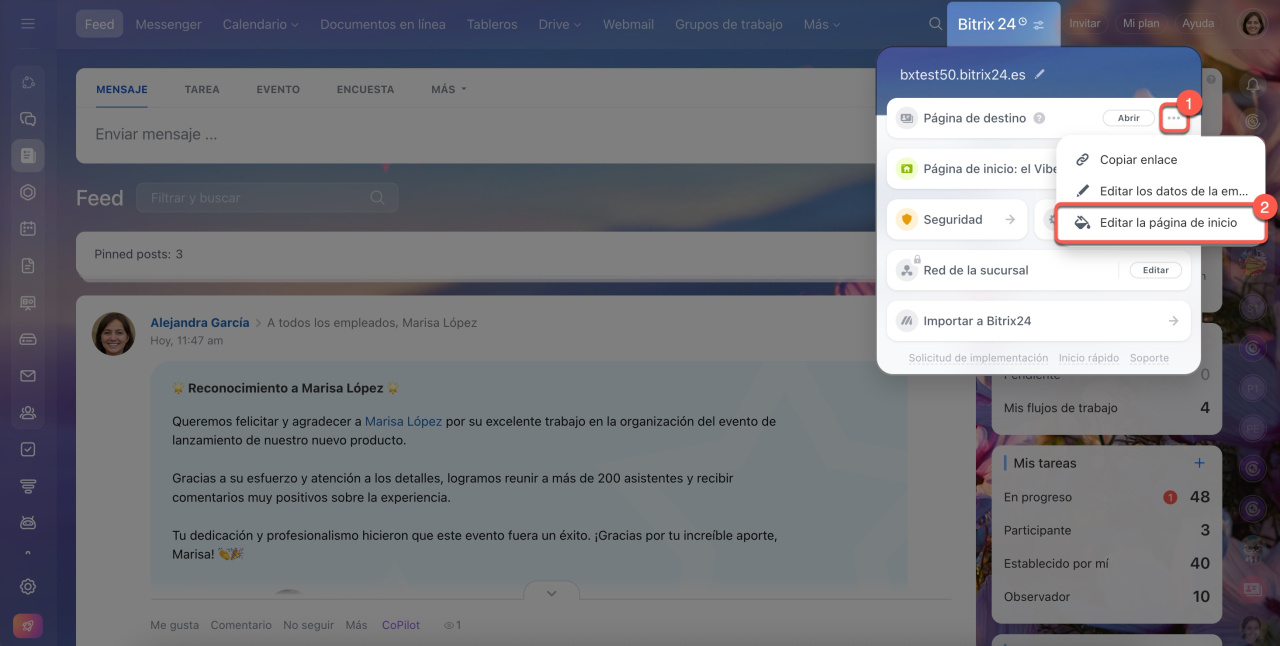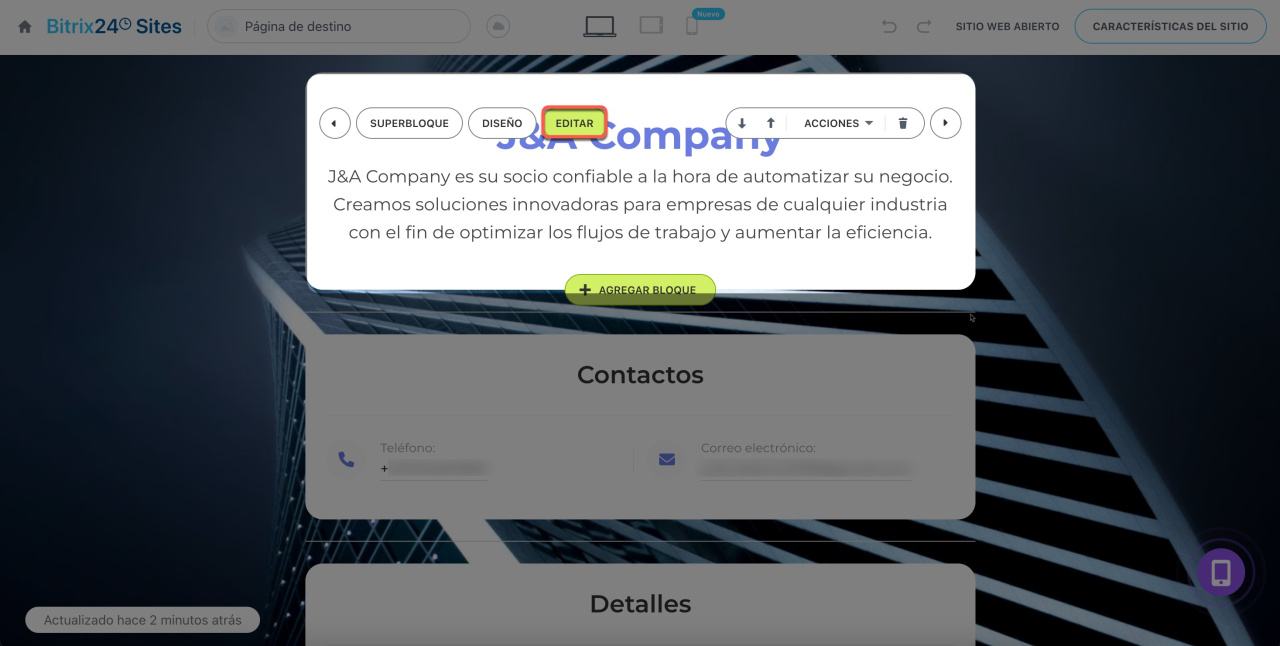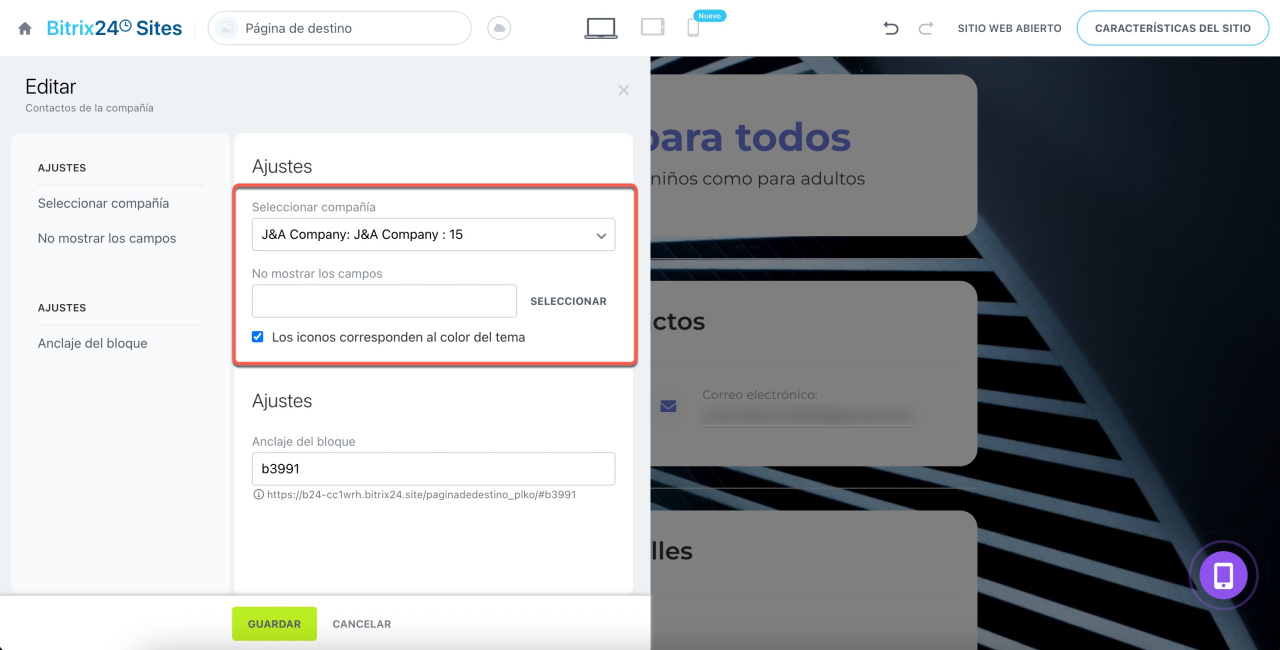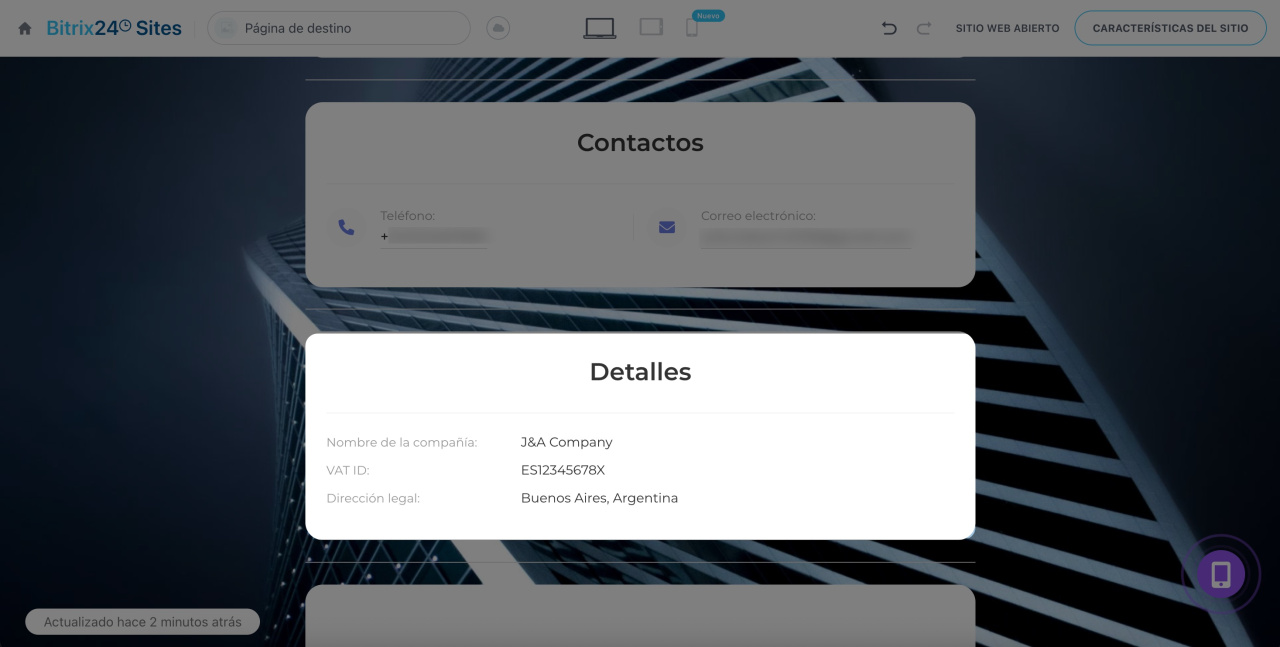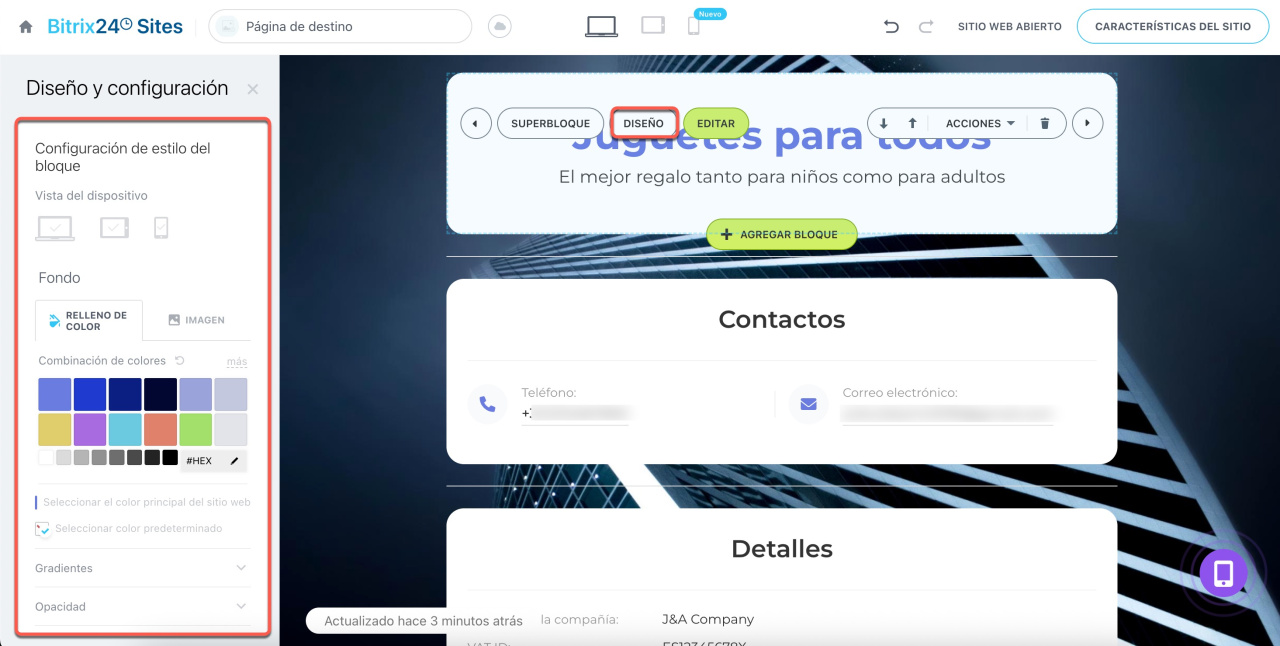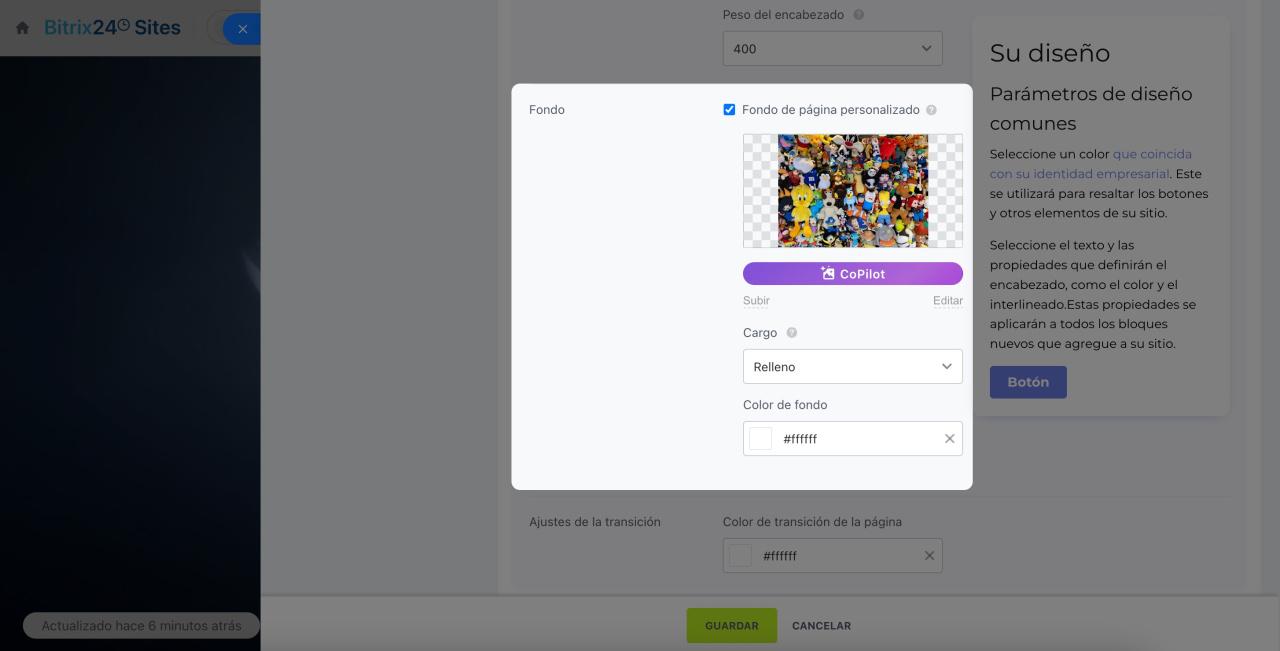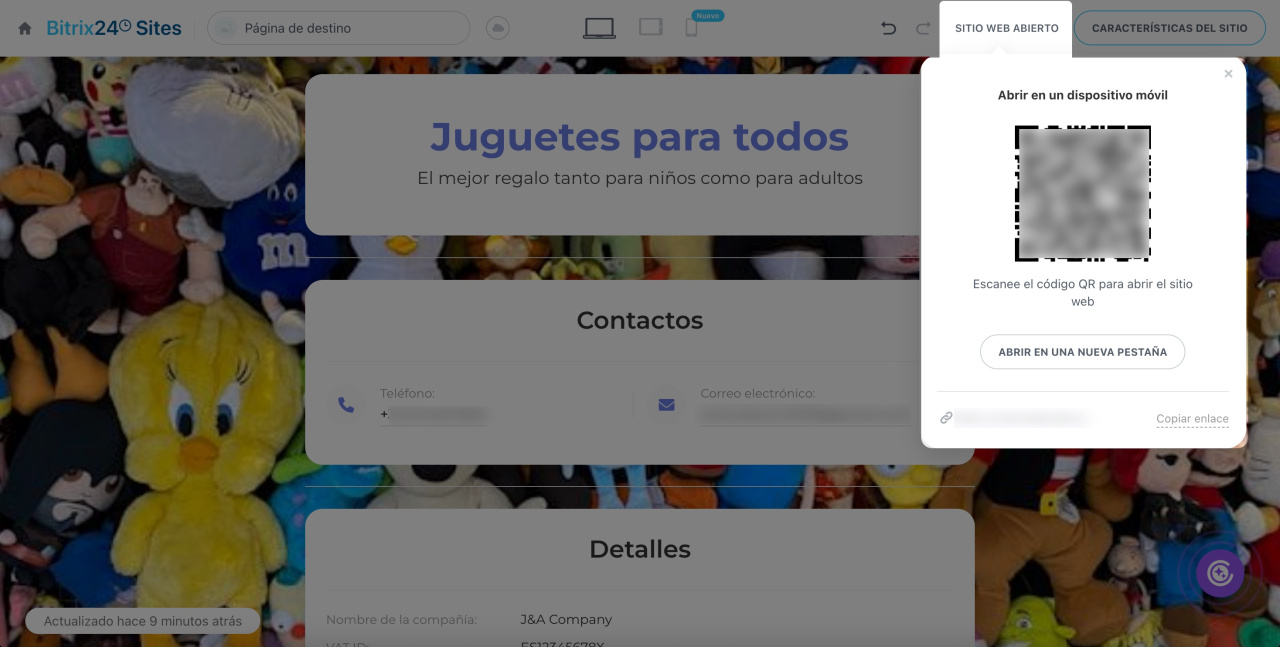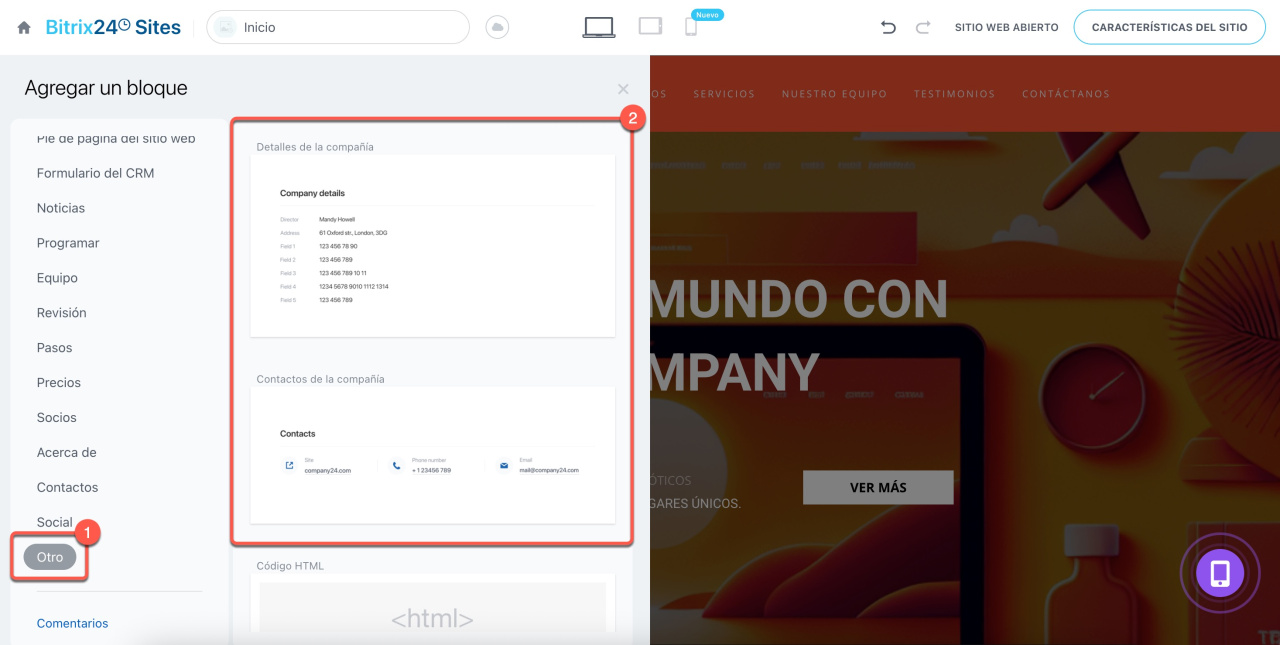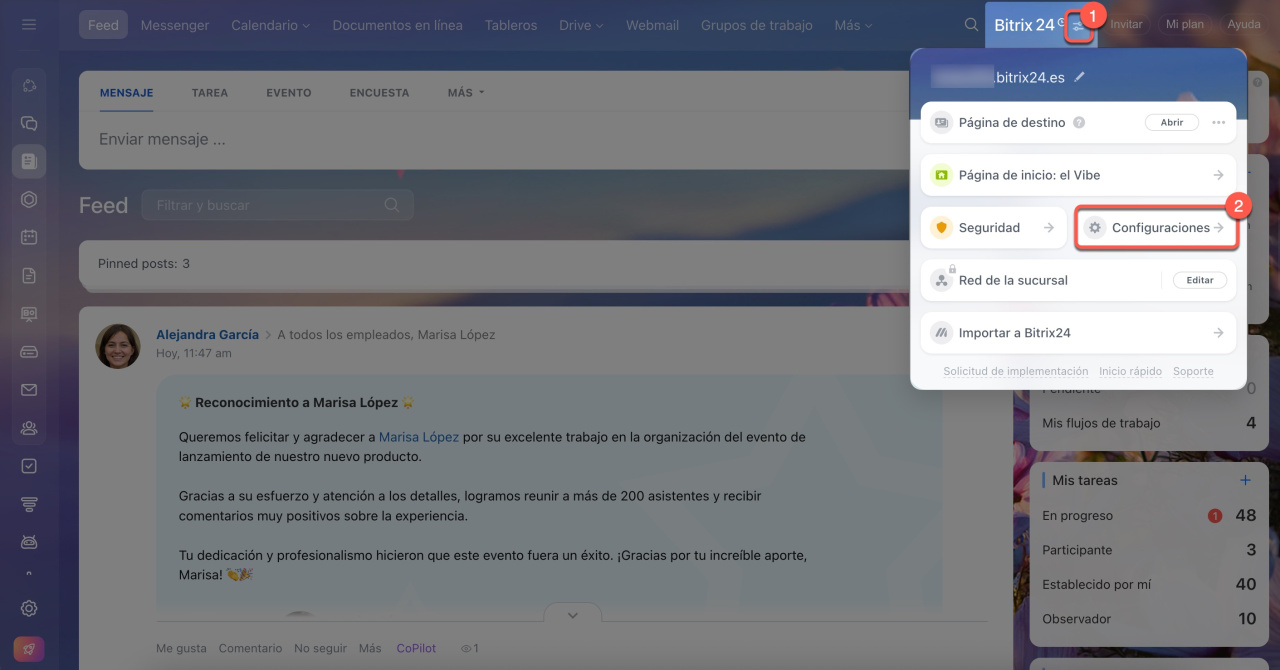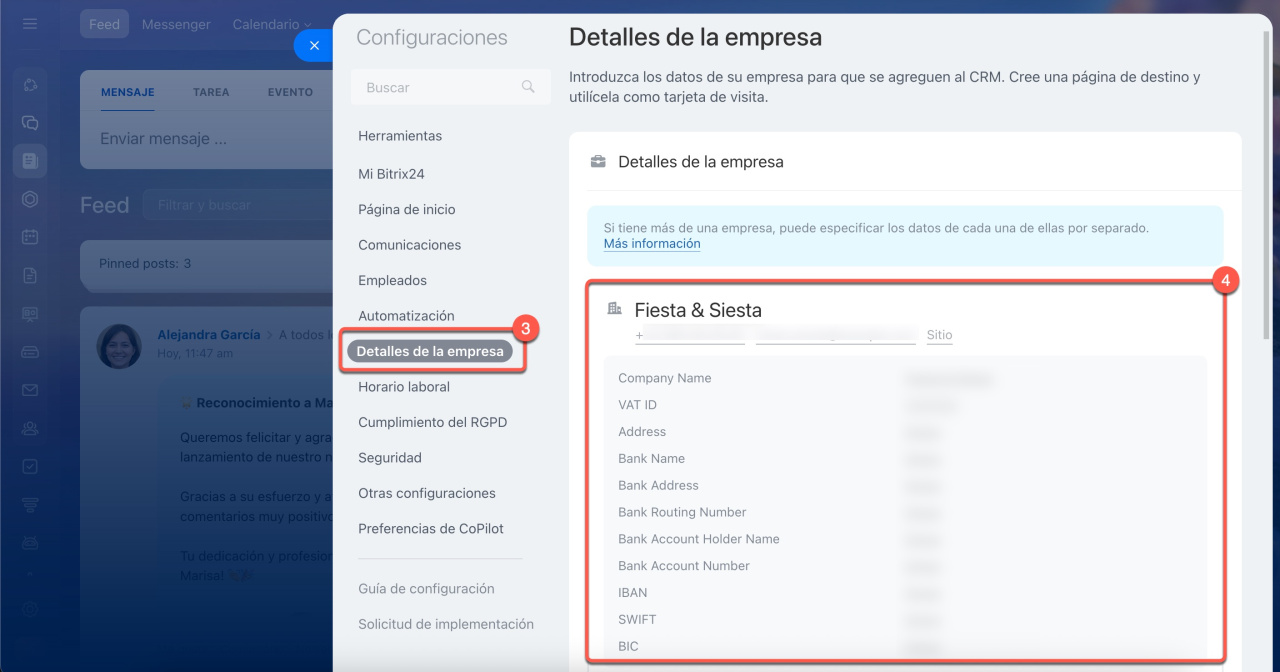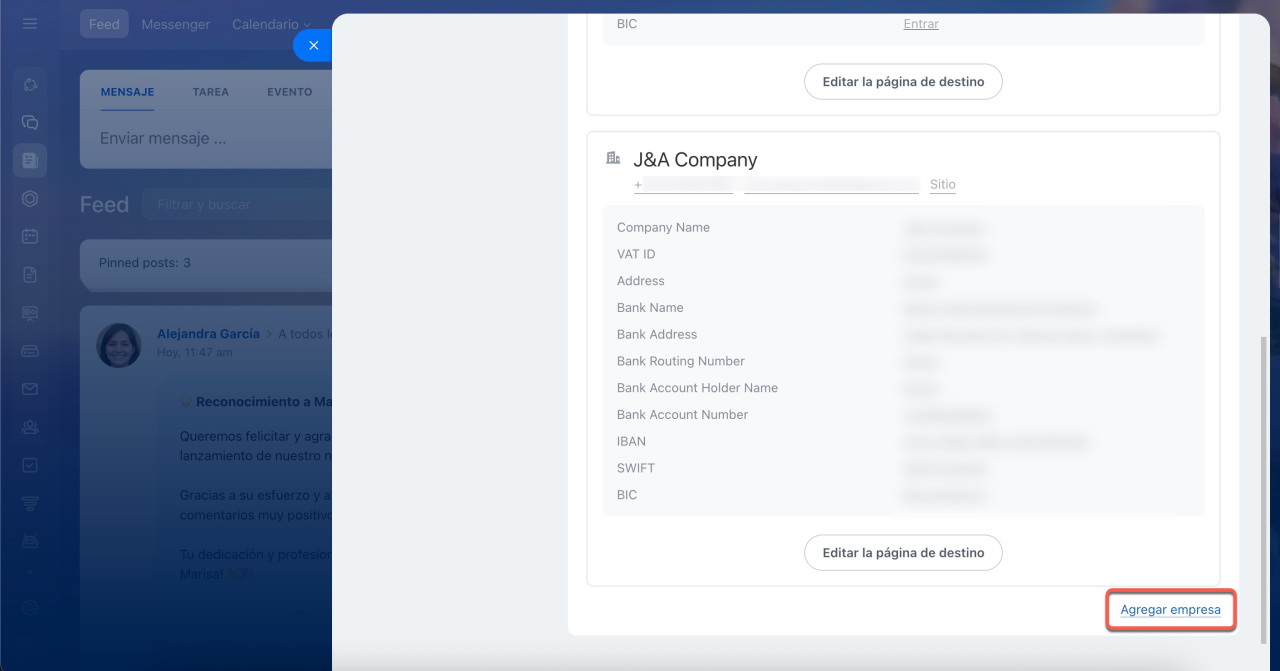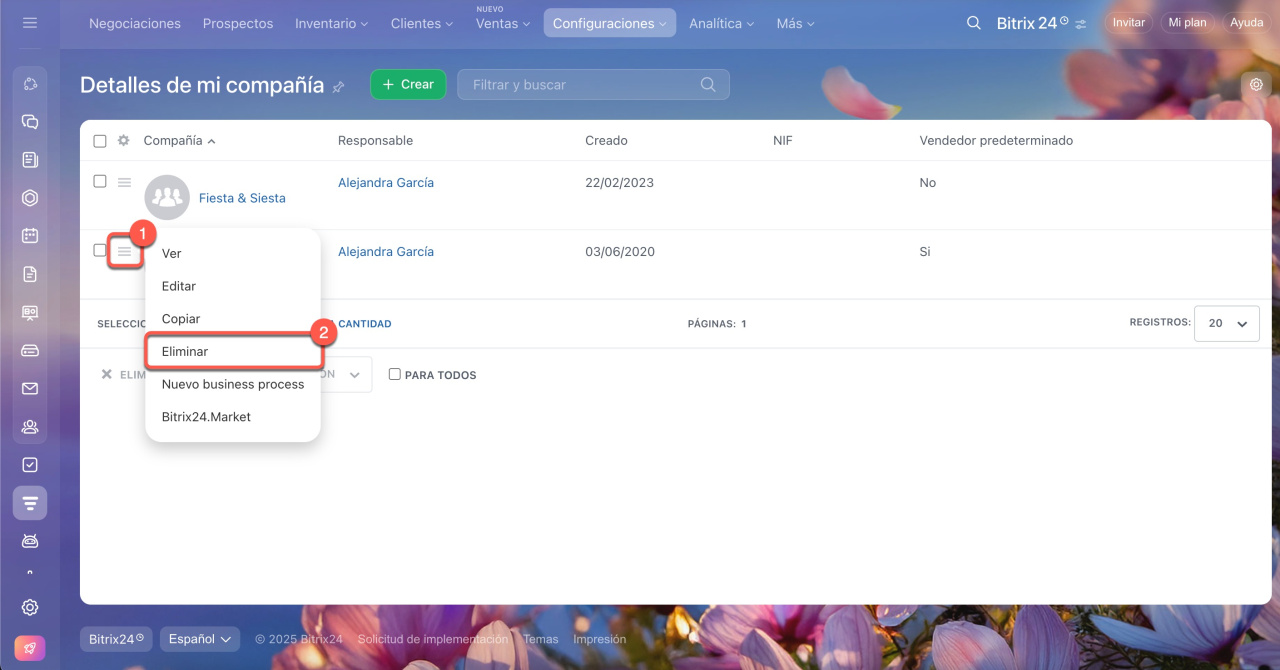Crea una página de destino con los detalles de tu compañía y comparte el enlace con tus clientes, socios o colegas. Esto les permite acceder a los datos de tu empresa y utilizarlos en contratos u otros documentos relevantes.
Antes de continuar con los siguientes pasos, asegúrate de haber agregado los detalles de tu compañía en Bitrix24.
Aprende a agregar los detalles de tu compañía
Crear una página de destino
Haz clic en el widget de Configuraciones a la derecha del nombre de tu compañía. En la sección Detalles de la compañía, haz clic en Crear página de destino.
La página de destino se creará automáticamente. Haz clic en Tres puntos (...) y selecciona Editar página de inicio.
En la pestaña que se abre, puedes editar los bloques estándar y el diseño de la página.
Haz clic en Editar en el primer bloque y cambia el nombre y el eslogan de la compañía.
En el bloque Contactos, haz clic en Editar y elige los detalles que se mostrarán en este bloque. De forma predeterminada, se incluyen tales detalles como el sitio web, el número de teléfono y el correo electrónico. Si quieres ocultar algunos campos, especifícalos en el campo No mostrar los campos.
De la misma manera, puedes personalizar los demás bloques, como los detalles de la empresa y los datos bancarios.
Cada bloque cuenta con la pestaña Diseño. Puedes cambiar el color de fondo, la fuente, el tamaño y la ubicación del texto.
Configurar bloques y diseño
Para cambiar el fondo de la página de destino, haz clic en Características del sitio web > Configuraciones (⚙️) > Diseño del sitio web > Fondo. Sube una imagen o créala usando IA.
Para ver el resultado, haz clic en Abrir sitio web y selecciona Abrir en una pestaña nueva. De manera alternativa, escanea el código QR para ver la página de destino en tu dispositivo móvil.
La página de destino podría quedar algo así. Adicionalmente, puedes configurar el widget y cambiar el nombre de la página en las configuraciones del sitio web.
Configuraciones del sitio web.
Ten en cuenta que puedes agregar el bloque con los detalles de tu compañía a cualquier sitio web creado en Bitrix24. Selecciona la compañía en la configuración del bloque para mostrar los detalles requeridos de CRM.
Ver los detalles de la compañía
Encontrarás la lista de todos los detalles en el widget de Configuraciones > Detalles de la empresa.
Si tienes varias compañías, encontrarás los detalles y enlaces a las páginas de destino de cada una de ellas. Aquí también puedes copiar el enlace a la página de destino o editarla.
Para agregar los detalles de otra compañía, haz clic en Agregar empresa en la esquina inferior derecha.
Para eliminar los detalles de su compañía, ve a CRM > Configuraciones > Detalles de mi compañía. Haz clic en el menú de acciones (≡) y elige la opción Eliminar.
Agregar los detalles de su compañía
Hay dos formas de agregar los detalles de tu compañía en Bitrix24:
- CRM > Configuraciones > Detalles de mi compañía,
- Configuraciones de Bitrix24 > Detalles de la compañía > Tres puntos (...) > Editar los datos de la empresa.
Si agregas los detalles de tu compañía en la sección de Configuraciones de Bitrix24, aparecerán también en CRM, y viceversa.
Detalles de mi compañía: ¿cómo agregar?
Resumen
- Crea una página de destino con los detalles de tu compañía y comparte el enlace con tus clientes, socios o colegas. Podrán acceder rápidamente a los datos de tu empresa y utilizarlos en contratos u otros documentos relevantes.
- Para crear una página de destino, abre el widget de Configuraciones. En la sección Detalles de la compañía, haz clic en Crear página de destino.
- Para editar una página de destino, abre el widget de Configuraciones. En la sección Página de destino, haz clic en Tres puntos (...) y selecciona Editar la página de inicio.
- Para agregar los detalles de tu compañía, abre el widget de Configuraciones y abre la pestaña Detalles de la empresa. Luego haz clic en Agregar empresa en la esquina inferior derecha.
- Para editar los detalles de tu compañía, abre el widget de Configuraciones. En la sección Página de destino, haz clic en Tres puntos (...) y selecciona Editar los datos de la empresa.
- Agrega el bloque con los detalles de tu compañía a cualesquiera sitios web creados en Bitrix24.